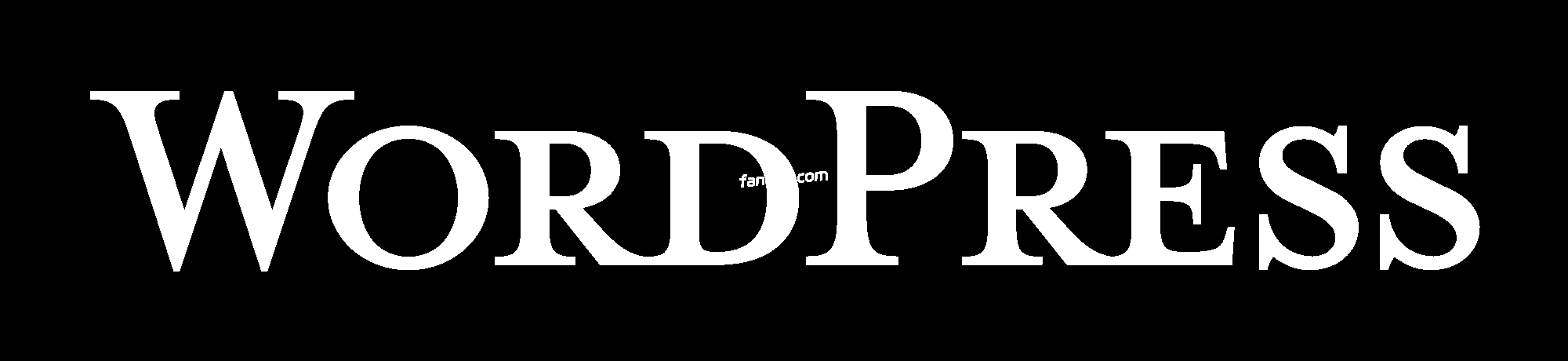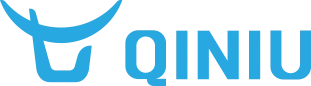7×24 全天候不间断无人值守循环直播推流
使用方法
1、新建视频文件夹,并上传你想直播的视频(FTP或其他方法,我用的FinalShell很好用。)
自己动手使用Rclone挂载GoogleDrive(国外服务器)或OneDrive(国内服务器),适合小存储空间主机。可参照《Linux通过Rclone挂载GoogleDrive》
mkdir /home/Videos2、安装依赖应用
CentOS
yum -y install screen
yum -y install wget
yum -y install curlUbuntu/Debian
apt-get -y install screen
apt-get -y install wget
apt-get -y install curl2、下载live.sh并赋权,以下需要root权限使用,具体可输入su并输入密码即可:
国内服务器
wget -N https://gitee.com/kuwinet/live/raw/master/live.sh
chmod 755 /root/live.sh国外服务器
wget -N https://raw.githubusercontent.com/KuwiNet/Live/main/live.sh
chmod 755 /root/live.sh3、运行live.sh安装FFmpeg,选择1安装FFmpeg。
./live.sh4、新建窗口,准备直播推流,再次运行live.sh,选择2,按提示操作就好,每次推流使用以下命令,确保在screen窗口内运行,否则ssh连接窗口不能关闭。
screen -S live
./live.sh注意事项
a. 修改推流码率,live.sh第73行里的3000k和92k两处,3000k是视频码率,92k是音频码率,根据自己的服务器情况修改即可。
b. 解放本地电脑(如果使用Windows或MacOS自带工具连接ssh需要),新建ssh连接(必须),使用FinalShell可随时关闭窗口,不会中断推流:
查看推流窗口
screen -ls脱离窗口,2843.live表示要脱离的窗口,根据上述查看结果写
screen -d 2843.livec. 关闭推流进程,可运行live.sh选4,也可下方命令
screen -X -S 2843.live quit版权声明:
作者:隔壁小色
链接:https://www.fanooo.com/archives/311
文章版权归作者所有,未经允许请勿转载。
THE END